如何重新安裝 Windows 11(簡單方法)
在筆記本電腦或台式電腦上重新安裝 Windows 11 的最簡單方法是使用“恢復”設置中提供的“重置此電腦”功能。該功能允許您通過兩種方式執行Windows 11重新安裝,包括保留數據或清除硬盤驅動器、使用本地可用映像刪除所有內容,或從雲下載安裝文件。
當設備無法加載或正常工作或處理電池和應用程序問題時,“重置此電腦”選項將派上用場來解決問題。您無需下載媒體創建工具等其他工具或將 UEFI 設置更改為從 USB 引導即可完成此任務。
在本指南中,您將了解在計算機上重新安裝 Windows 11 的步驟。
重新安裝Windows 11而不丟失數據
要在筆記本電腦或台式電腦上重新安裝 Windows 11 而不會丟失文件,請使用以下步驟:
-
打開Windows 11 上的“設置” 。
-
單擊“系統”。
-
單擊恢復選項卡。
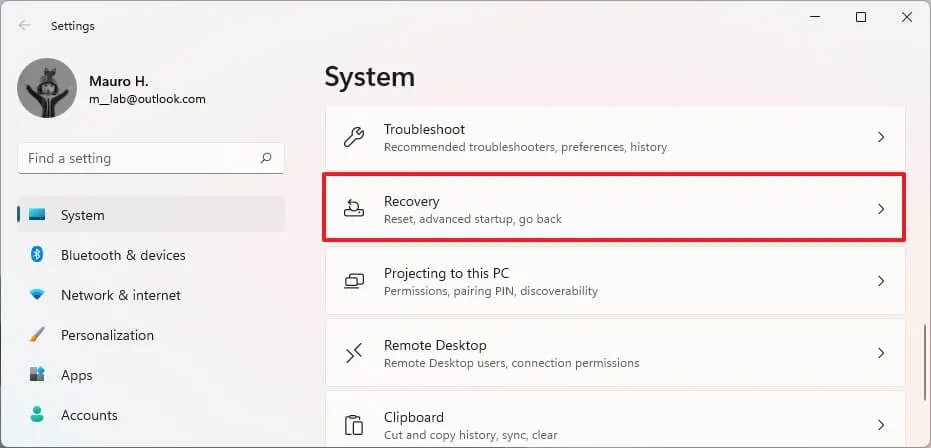
-
在“恢復選項”部分的“重置此電腦”設置中,單擊“重置電腦”按鈕開始重新安裝 Windows 11。
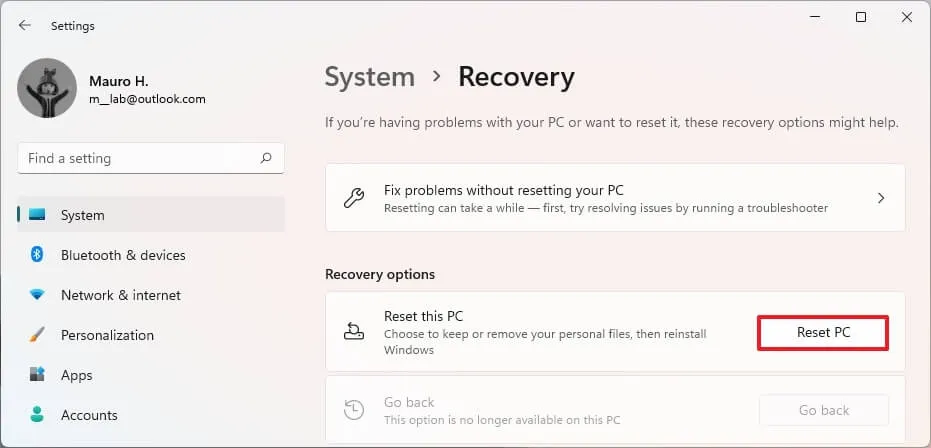
-
單擊“保留我的文件”選項。
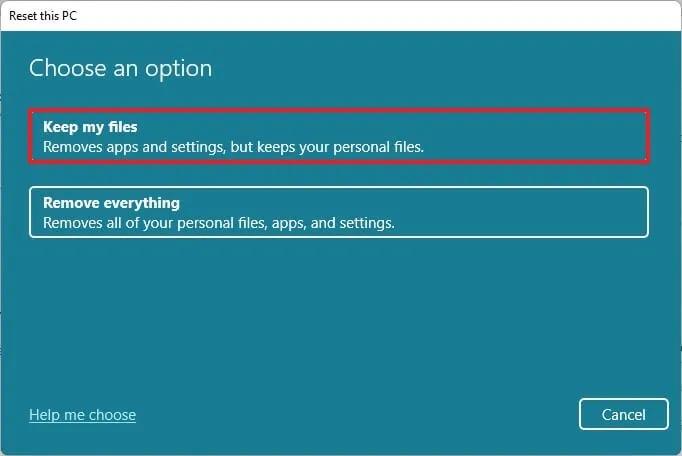
-
選擇“雲下載”選項下載 Windows 11 以執行全新重新安裝。或者選擇“本地重新安裝”選項,使用本地文件重新安裝操作系統,而不會丟失數據。
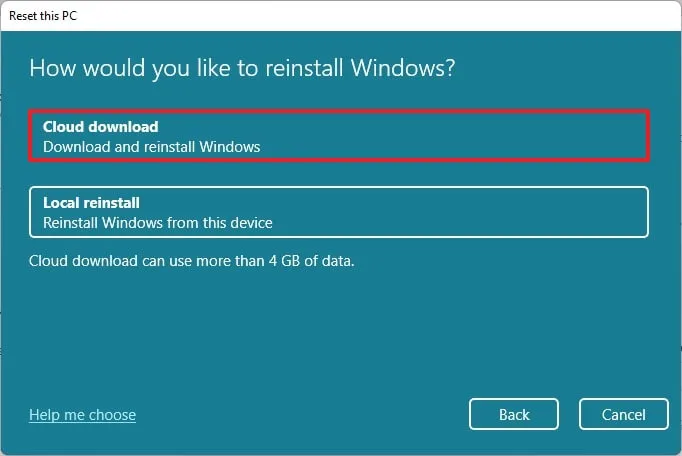
-
單擊下一步按鈕。
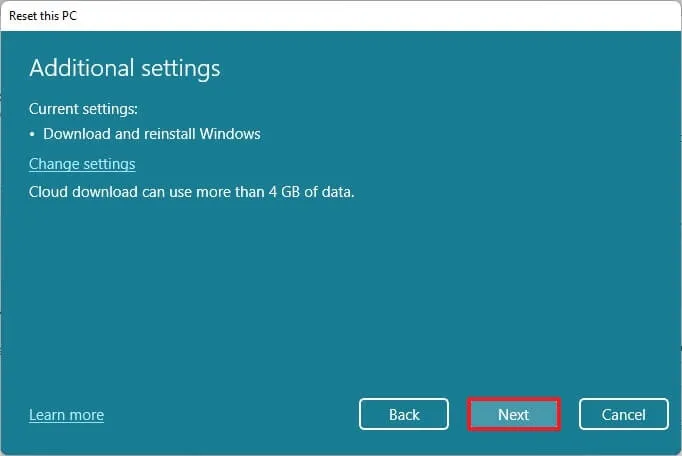
-
單擊重置按鈕。
完成這些步驟後,Windows 11 將重新安裝,同時保留您的文件。但是,如果您選擇雲下載或本地重新安裝選項,該過程還將重置設置,並刪除您的應用程序。
微軟還在恢復設置中測試一個新選項,允許您快速重新安裝操作系統以更快地修復問題。您還可以使用這些說明重新安裝 Windows 11,刪除計算機中的所有內容。
發佈留言